Você está acessando a mensagem de erro do Amazon Music que não funciona no Android Auto ? Quer saber por que esse erro está incomodando você e como sair dele? Não entre em pânico, este blog o ajudará a resolver o problema facilmente.
Amazon Music é um aplicativo de streaming de áudio amplamente difundido que também vem com o recurso Android Auto. No entanto, muitos usuários relataram recentemente o erro que encontraram ao usá-lo. Eles não conseguiram reproduzir Amazon Music no Android Auto.
Eles ainda não sabem como solucionar o problema, mas não há nada com que se preocupar. Aqui neste blog, reuni alguns truques incríveis para consertar o Amazon Music que não funciona no Android Auto.
Como consertar o Amazon Music que não aparece no Android Auto?
Sem perder muito tempo, vamos examinar todas as maneiras possíveis de solucionar o erro que você está encontrando no Android Auto.
Então vamos ler mais.
Método 1: reinicie o seu dispositivo
O primeiro truque altamente sugerido para se livrar do problema é reiniciar o telefone uma vez. Como está conectado através do seu dispositivo, reiniciar pode ajudar.
Basta segurar o botão Liga/Desliga, a menos que você obtenha a opção Reiniciar. Agora, toque em Reiniciar e espere algum tempo, a menos que seu dispositivo seja reiniciado. Depois disso, verifique se está funcionando.

Método 2: verifique sua conexão de rede
Outro motivo principal para ocorrer esse tipo de erro é uma conexão ruim com a Internet. Quando há uma conexão instável, é óbvio que a música não funcionará, daí o erro inesperado do pop-up.
Portanto, você deve conectar seu dispositivo ao carro via Wi-Fi e Bluetooth > e depois clicar no ícone cinza do Android Auto na tela de infoentretenimento. Aqui, emparelhe seu dispositivo via Bluetooth.
Em vez disso, você também pode optar por uma conexão com fio do Android Auto e verificar se tudo está funcionando bem.
Método 3: verifique as permissões do aplicativo
Se você ainda estiver recebendo o erro, certifique-se de verificar a permissão necessária do Amazon Music. Às vezes, a permissão para armazenamento do microfone e do dispositivo não é concedida e isso pode criar problemas para você.
- Abra Configurações e clique em Aplicativos
- Agora, toque em Aplicativos e depois em Android Auto
- Aqui, clique em Permissão e ative a permissão do aplicativo
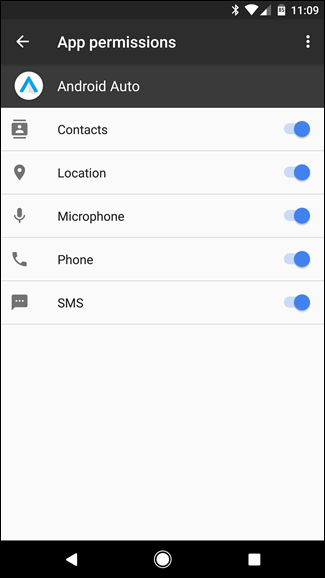
Feito isso, tente conectar o Amazon Music ao Android Auto e verifique se está funcionando
Método 4: excluir cache do Android Auto
Ao executar vários aplicativos no seu telefone, muitos caches são coletados no dispositivo. Este pode ser o motivo para não conectar o Amazon Music ao Android Auto. Às vezes, esses arquivos de cache são corrompidos e impedem você de se conectar e acessar o aplicativo.
Nessa situação, você precisa limpar o cache do Amazon Music para corrigir o problema.
Aqui está o que você deve fazer:
- Primeiro, vá para Configurações > clique em Aplicativos e permissões
- Agora procure Android auto e clique nele no App Manager
- Em seguida, clique em Armazenamento e toque na opção Limpar Cache em Informações do aplicativo
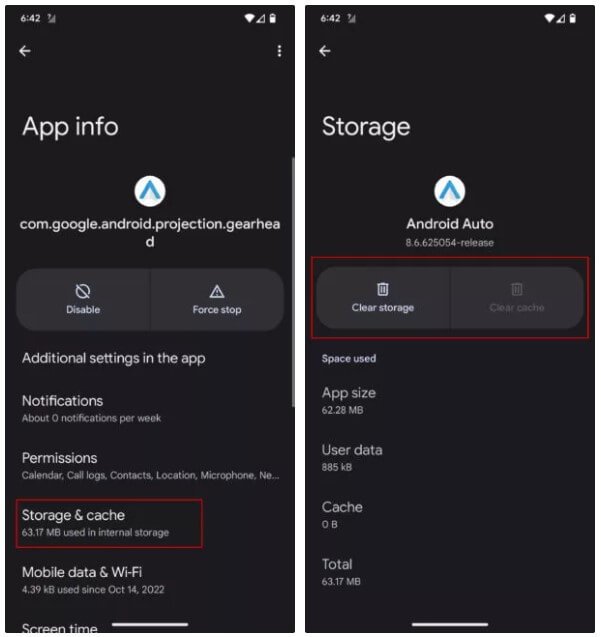
É isso.
Método 5: limpar o cache de música da Amazon
Além de excluir o cache do Android Auto, você também deve limpar o cache do aplicativo Amazon Music.
Siga as etapas abaixo:
- Primeiro, abra o aplicativo Amazon Music no seu telefone e clique no ícone de engrenagem
- Agora, escolha a opção Configurações
- Em seguida, desça para pesquisar Limpar Cache e clique nele
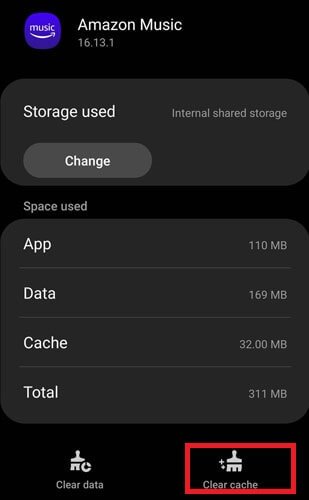
É isso
Método 6: tornar o Amazon Music o player padrão
É possível que você também tenha instalado outros aplicativos de streaming de música no seu dispositivo. E isso também pode acontecer quando o Android Auto se conecta a outros aplicativos na maioria das vezes. Ou talvez o outro aplicativo esteja definido como aplicativo padrão.
Portanto, sugerimos que você remova outros aplicativos e defina o aplicativo Amazon Music como o aplicativo padrão.
Siga as etapas abaixo:
- Primeiro, abra Configurações e clique na opção Dispositivos conectados
- Agora, clique em Preferências de conexão e escolha Android Auto
- Em seguida, abra Personalizar iniciador
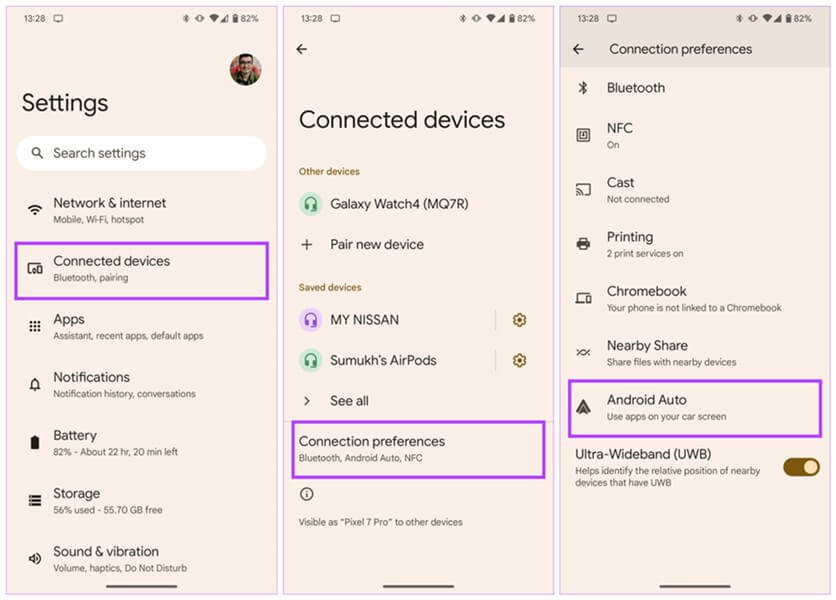
- Aqui, torne o aplicativo Amazon Music o reprodutor de música padrão
Método 7: atualizar Android Auto e Amazon Music
Sempre que ocorrer algum tipo de bug ou falha em um dispositivo ou aplicativo, você deve sempre verificar se ele está rodando em uma versão desatualizada. Se sim, você deve atualizar o aplicativo Amazon Music e Android Auto.
Aqui está como fazer isso:
- Primeiro, abra a Google Play Store no seu telefone Android
- Agora, pesquise os aplicativos Android Auto e Amazon Music um por um
- Depois disso, clique na opção Atualizar
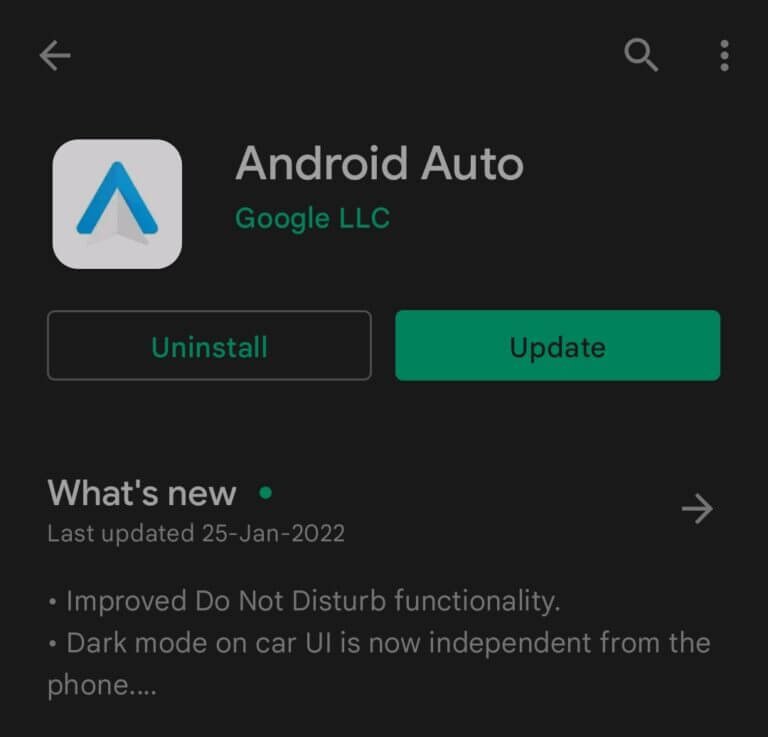
- Depois que os dois aplicativos forem atualizados, tente conectar e reproduzir música no Android Auto novamente
Método 8: Desligue a otimização da bateria
Você também pode corrigir as músicas da Amazon que não aparecem no Android Auto desativando a otimização da bateria para o aplicativo de música da Amazon. Muitos usuários ativam esse recurso para economizar bateria, mas isso pode causar problemas.
Portanto, você deve desabilitar a otimização da bateria do aplicativo Amazon Music.
Siga as etapas abaixo:
- Primeiro, abra Configurações e clique em Bateria
- Agora, clique em Alto consumo de energia em segundo plano na página Bateria
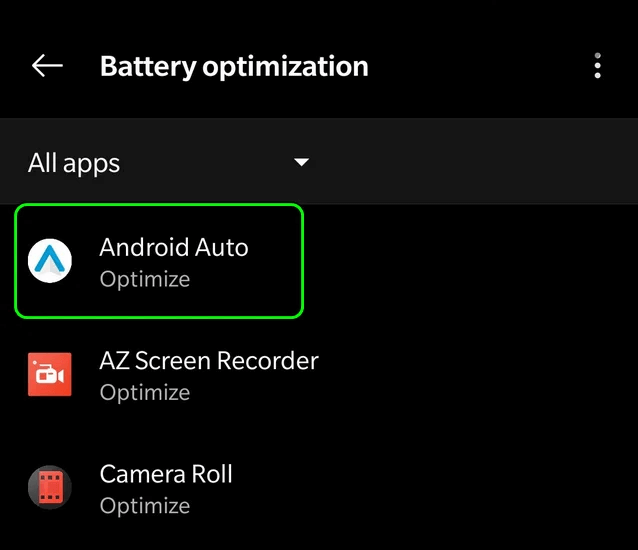
- Em seguida, encontre Amazon Music junto com Android Auto e habilite ambos
Método 9: ativar o modo de desenvolvedor
Até você pode ativar o modo de desenvolvedor para corrigir o modo carro do Amazon Music que não funciona.
Aqui estão as etapas a seguir:
- Inicie o Android Auto > clique no menu de hambúrguer
- Agora, clique na opção Sobre e depois Sobre o Android Auto e ative o Modo de desenvolvedor
- Em seguida, siga em frente e clique em três pontos
- Aqui, clique em Configurações do desenvolvedor > desça e marque Fontes desconhecidas
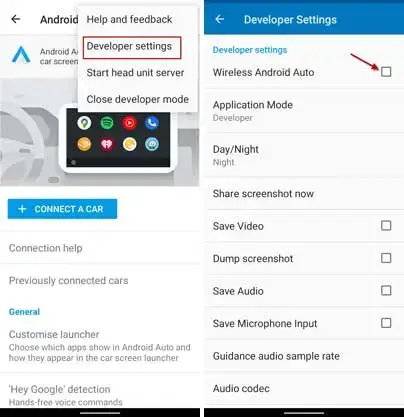
- Por fim, saia do Android Auto e inicie-o novamente para pesquisar o aplicativo Amazon Music
Método 10: desconectar e emparelhar novamente o dispositivo com o carro
Você pode desconectar facilmente os carros conectados do app Android Auto. Portanto, você deve tentar novamente conectar seu telefone ao sistema de infoentretenimento do seu carro. Este processo certamente ajudará a resolver o problema quando estiver respondendo.
Siga as etapas mencionadas:
- Primeiro, abra Configurações no seu telefone
- Agora, vá para um dispositivo conectado, clique em Preferência de conexão e depois em Android Auto
- Em seguida, clique no ícone de três pontos na opção Carro conectado anteriormente para esquecer todos os carros conectados
- Depois disso, espere um pouco e conecte novamente a unidade principal do seu carro clicando na opção CONNECT A CAR
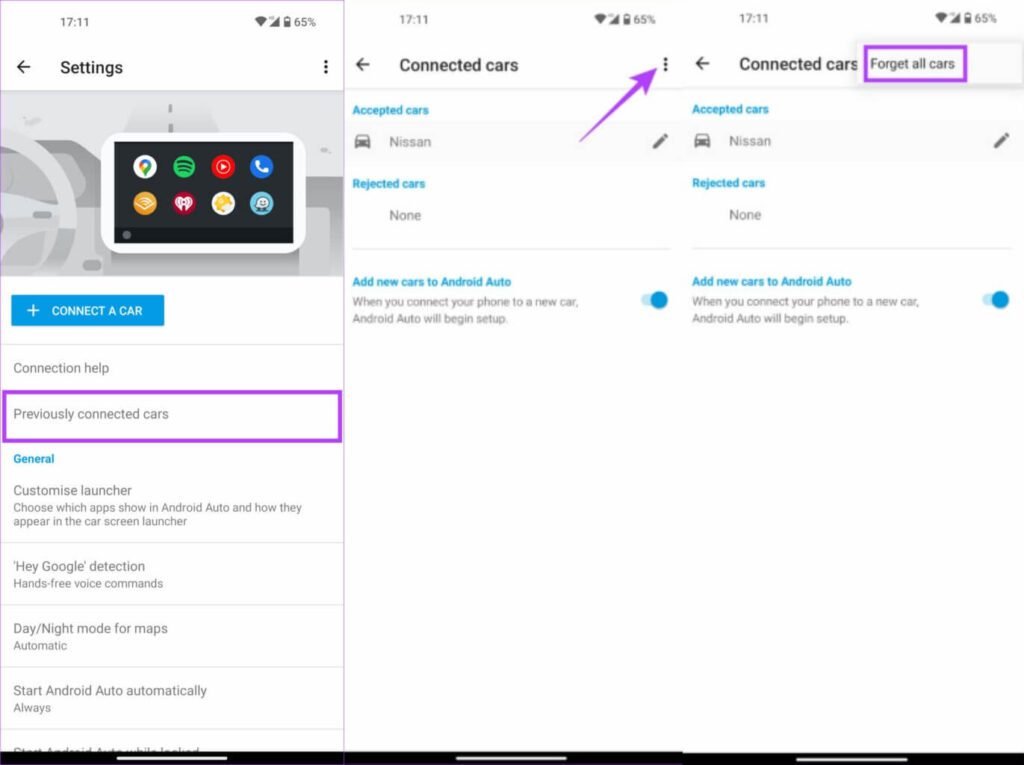
Método 11: redefinir as configurações do modo carro
Se você usa o aplicativo Amazon Music há muito tempo, deve saber que o recurso Modo Carro está disponível nele. É útil ouvir música enquanto dirige. Mas quando você se depara com um erro tão indesejado, é melhor redefinir as configurações do modo carro.
Aqui está o que você deve fazer:
- Primeiro, abra o aplicativo Amazon Music e clique no ícone de engrenagem
- Agora, clique em Configurações e escolha Modo Carro para abrir as configurações
- Na opção Show Car Mode, escolha a opção Sempre
- Aqui, ative Iniciar modo carro automaticamente e mantenha a tela ativa
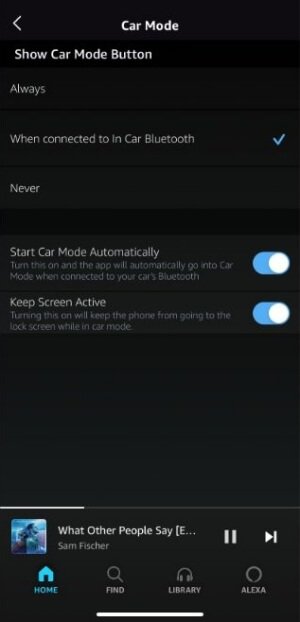
É isso
Método 12: consertar o sistema de infoentretenimento do carro
Outro truque para solucionar problemas do Amazon Music que não funciona no Android Auto é consertar o sistema de infoentretenimento do seu carro. Pode acontecer que, depois de conectar o telefone, o Android Auto não seja iniciado.
Nessa situação, é necessário abrir manualmente o aplicativo para reiniciar o sistema de infoentretenimento do carro.
Confira as etapas abaixo:
- Primeiro, toque e segure Power + Home + |<< a menos que o som de “toque” seja ouvido
- Em seguida, escolha a opção Informações detalhadas e configurações
- Aqui, segure Power + Back + |<< e você terá a opção de reiniciar o sistema
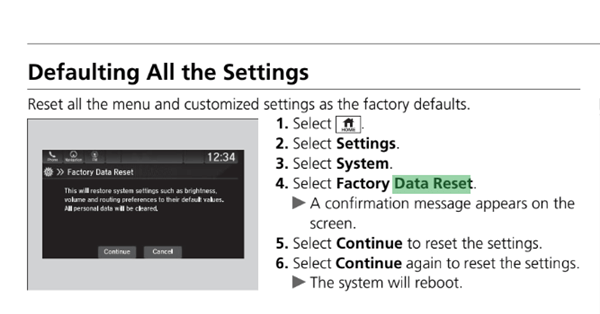
Esperançosamente, este processo ajudará a resolver o problema que você está enfrentando.
Método 13: receba ajuda da equipe de suporte
Finalmente, quando nada funcionar para você, sugerimos que você entre em contato com o suporte para obter ajuda. Entre em contato com a equipe da Amazon ou com a equipe do Android Auto e conte tudo sobre o problema. Depois de explicar a eles sobre o problema, eles irão ajudá-lo ainda mais e, esperançosamente, o erro será resolvido.
Dica bônus: use a ferramenta Android Reparação para corrigir qualquer tipo de problema no telefone Android
Se você sempre encontrar algum tipo de erro em seu telefone Android, você deve usar a ferramenta Android Reparação. Este é um programa profissional que funciona de forma eficaz para corrigir todos os tipos de problemas de telefones Android ou Samsung com um clique.
É fácil de usar e não necessita de ajuda técnica para utilizá-lo. Usando esta ferramenta, muitos problemas são corrigidos, como as configurações pararam, o Amazon Prime não funciona, as legendas do Amazon Prime não funcionam, o Android Auto continua desconectando, o Spotify não funciona com o Android Auto e outros.
Portanto, sugerimos que você baixe e instale esta poderosa ferramenta de reparo para corrigir qualquer tipo de erro sem complicações.
Conclusão
Bem, o Amazon Music é usado por milhões de pessoas em todo o mundo e muitos também o usam com o Android Auto. Mas quaisquer aplicativos que você use no seu dispositivo podem parar de funcionar devido a motivos inesperados e você pode encontrar esses problemas.
Neste blog, discuti várias maneiras de consertar o Amazon Music que não funciona no Android Auto e espero que você tenha corrigido isso com sucesso. Se você está procurando uma opção avançada, vá para a ferramenta Android Reparação.
Além disso, se você tiver alguma sugestão ou dúvida, deixe-a na seção de comentários abaixo.
Sophia Louis is a professional blogger and SEO expert. Loves to write blogs & articles related to Android & iOS Phones. She is the founder of pt.android-ios-data-recovery.com and always looks forward to solve issues related to Android & iOS devices

